将联系人从 iPhone 转移到 iPhone 的轻松方式
 发布者 黄 / 17年2023月09日00:XNUMX
发布者 黄 / 17年2023月09日00:XNUMX 我姐姐在我生日时送给我一部新 iPhone。 因此,从昨天开始,我一直在通过我的电脑和 USB 数据线传输文件。 但是,无法使用该方法转移我的联系人。 有人可以建议如何将联系人从 iPhone 转移到 iPhone 的有效流程吗?
联系人传输比传输图像、视频和音频等媒体文件更具挑战性。 这是因为,与它们不同,许多传输工具和方法不支持联系人。 但别担心; 总有办法实现几乎任何你想要的。 在这一点上,我们收集了将您的联系人从一部 iPhone 转移到另一部 iPhone 的最有效的技术。 无论您是否更放心地使用计算机程序或服务复制它们,您都可以获得出色的结果。 还将提供详细说明,以帮助您完成转移过程。 也就是说,请前进到以下部分。
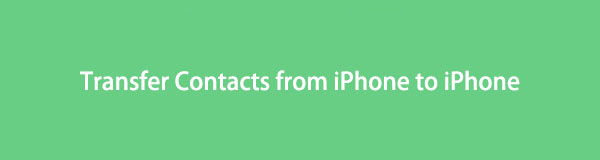

指南清单
第 1 部分。 使用 FoneTrans for iOS 将联系人从 iPhone 转移到 iPhone
适用于iOS的FoneTrans 是谈论 iOS 数据传输时的领先工具之一。 通过最直接的传输步骤,它可以在几分钟内在设备之间移动几乎所有类型的数据。 对于几乎所有数据类型,这意味着它包括 转移您的 iPhone 联系人 到另一部 iPhone。 此外,除了 iPhone、iPad 和 iPod Touch 之外,FoneTrans for iOS 还兼容 Mac 和 Windows 计算机。 因此,如果您有数据要在移动设备和计算机之间传输,您可以在移动联系人后进行。 支持图片、音乐文件、视频、消息、文档等。
使用iOS版FoneTrans,您将可以自由地将数据从iPhone传输到计算机。 您不仅可以将iPhone短信传输到计算机,而且可以将照片,视频和联系人轻松地移动到PC。
- 轻松传输照片,视频,联系人,WhatsApp和更多数据。
- 传输前预览数据。
- 提供iPhone,iPad和iPod touch。
遵循以下无障碍说明,使用 FoneTrans for iOS 在没有 iCloud 的情况下将联系人从 iPhone 转移到 iPhone:
查看适用于 iOS 的 FoneTrans 网站。 您可以通过单击获取程序文件 免费下载 在其页面的左侧部分。 一旦程序的窗口显示,安装就会进行。 您可以选择您更习惯安装的语言。 然后快速处理它以开始在您的计算机上运行传输程序。
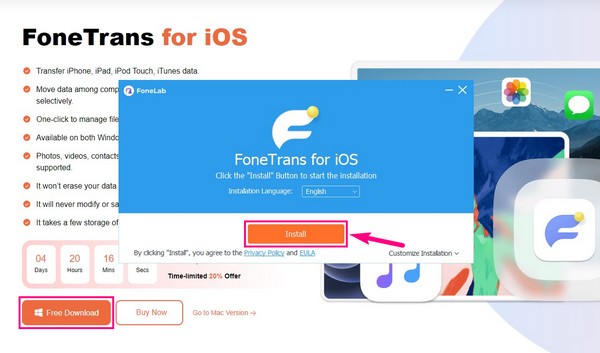
使用 USB 数据线将两部 iPhone 连接到计算机。 之后,确保在设备屏幕上弹出问题时点击信任。 此外,激活所需的选项,让程序读取和访问您的 iPhone。 成功连接后,单击顶部的下拉列表并选择您的发件人 iPhone。
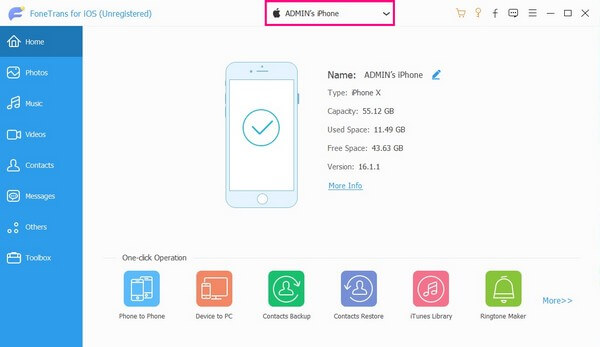
点击 联系我们 程序界面左侧列表中的选项卡。 发件人 iPhone 上的联系人将显示在右侧部分。 从那里,您可以开始选择要转移的联系人。 选中每个旁边的复选框,或单击 检查所有 上面的选项以选择您的所有联系人。
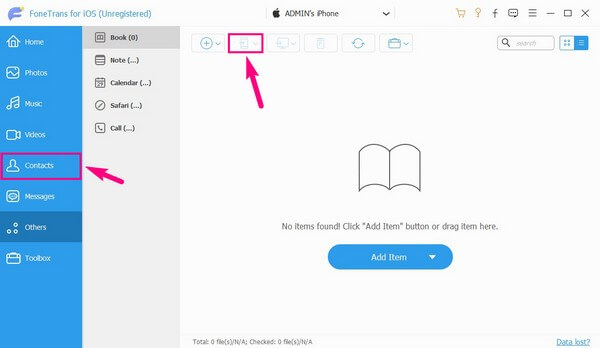
然后,选择带有 电话 上部区域控件列表中的图标。 它将显示您连接到计算机的设备,包括您的 iPhone。 这一次,选择接收 iPhone 将您选择的联系人传输到它。 稍等片刻,直到传输过程完成。 然后您就可以在两部 iPhone 上享受您的通讯录。
使用iOS版FoneTrans,您将可以自由地将数据从iPhone传输到计算机。 您不仅可以将iPhone短信传输到计算机,而且可以将照片,视频和联系人轻松地移动到PC。
- 轻松传输照片,视频,联系人,WhatsApp和更多数据。
- 传输前预览数据。
- 提供iPhone,iPad和iPod touch。
第 2 部分。通过 iCloud 将联系人从 iPhone 转移到 iPhone
如果您要将旧的 iPhone 联系人转移到新设备,iCloud 是您在这种情况下可以使用的有效方法。 Apple 创建的这项云服务不仅用于存储,还用于同步或传输数据。 凭借其备份功能,您可以在开始设置期间将联系人存储在新 iPhone 上。
请注意以下简单的步骤,了解如何通过 iCloud 在没有 iTunes 的情况下将联系人从 iPhone 转移到 iPhone:
将您的旧 iPhone 登录到 iCloud 帐户并将其连接到互联网。 在 个人设置,点击屏幕顶部的个人资料。 然后点击 iCloud的 标签。 进入 iCloud 后,您将看到可以传输或备份的数据。
找出 联系我们 选项并将其滑块向右切换。 如果你想传输其他数据,你也可以点击他们的滑块。 之后,选择 备份工具 选项,在屏幕上启用 iCloud 备份,然后轻点 立即备份.
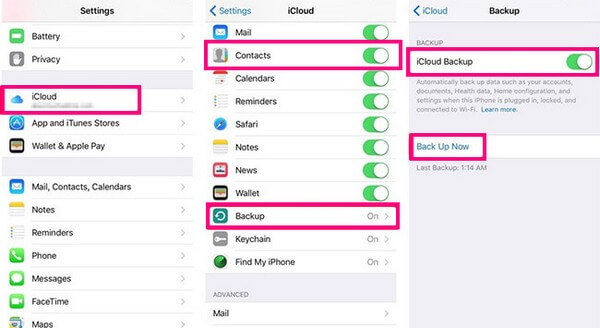
您可以在新设备上重复上述步骤以自动同步联系人。 或者,您可以在启动时设置新 iPhone 时手动执行此操作。 当你到达 应用和数据 屏幕上,选择 从iCloud Backup还原 选项。 接下来,完成设置,然后在新的 iPhone 上找到旧的 iPhone 联系人。

但是,如果您使用此方法传输其他设备数据,请注意它最多只能存储 5 GB 的免费存储空间。 如果您愿意付费,您可以使用更多的存储空间,但您也可以尝试其他方法。
使用iOS版FoneTrans,您将可以自由地将数据从iPhone传输到计算机。 您不仅可以将iPhone短信传输到计算机,而且可以将照片,视频和联系人轻松地移动到PC。
- 轻松传输照片,视频,联系人,WhatsApp和更多数据。
- 传输前预览数据。
- 提供iPhone,iPad和iPod touch。
第 3 部分。 使用 iTunes 将联系人从 iPhone 转移到 iPhone
iTunes 是将联系人从一部 iPhone 转移到另一部 iPhone 的另一种方式。
遵守下面的简单说明以了解如何 将联系人从iPhone传输到iPhone 没有 iCloud 使用 iTunes:
使用 iTunes 转移联系人:
在您的 Mac 或 Windows 计算机上启动 iTunes 并确保运行其最新版本。 使用 USB 数据线将旧 iPhone 或发送者 iPhone 连接到计算机。 然后点击 iPhone 程序左上角界面上的图标。
接下来,去吧 总结 部分。 将这台电脑标记在 备份 在屏幕的下部。 之后,单击 立即备份 右侧的选项将旧 iPhone 备份到计算机。
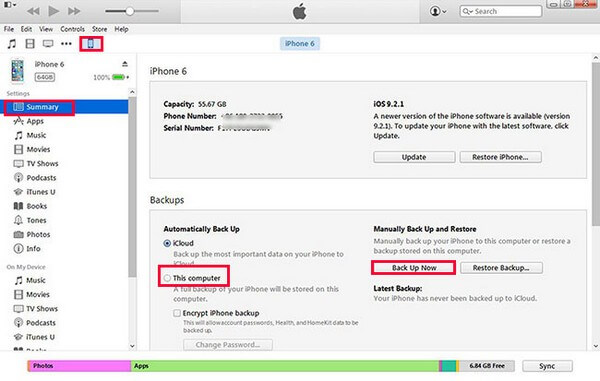
完成后,断开旧的,这次用 USB 数据线连接新的 iPhone。 在 iTunes 上查看您的新 iPhone,然后前往 总结 再次。 这一次,选择 恢复备份 选项。 但请注意,这将删除新设备上的所有数据。 因此,您可以选择 资料包 > 联系我们 而不是直接将它们同步到您的新设备。 然后你会在你的新 iPhone 上看到你的联系人。
iTunes 现在仅适用于 Windows 和较旧的 macOS 版本。 如果您有更高版本的 macOS,您可以使用 Finder 作为替代方案。 或者,如果您选择本文中前面的方法,会容易得多。
使用iOS版FoneTrans,您将可以自由地将数据从iPhone传输到计算机。 您不仅可以将iPhone短信传输到计算机,而且可以将照片,视频和联系人轻松地移动到PC。
- 轻松传输照片,视频,联系人,WhatsApp和更多数据。
- 传输前预览数据。
- 提供iPhone,iPad和iPod touch。
第 4 部分。 有关将联系人从 iPhone 转移到 iPhone 的常见问题解答
1. 我可以一次 AirDrop 所有联系人吗?
不,你不能。 AirDrop 只允许一个接一个地传输联系人,因此您不能一次发送多个联系人,更不能一次发送所有联系人。 如果你愿意,试试上面文章中的方法,具体来说 适用于iOS的FoneTrans. 此工具可让您将 iPhone 上的一个、多个或所有联系人转移到另一部 iPhone。 作为奖励,您还可以将您的消息和其他数据与其一起传输。
2. 如何通过蓝牙将联系人从Android 传输到iPhone?
遗憾的是,您无法使用蓝牙将 Android 联系人传输到 iPhone。 iPhone 的蓝牙专用于仅在 iOS 设备之间传输。 但不用担心,您仍然可以安装第三方工具,例如 FoneLab 超传输. 本工具可以在Android、iOS、Windows之间互传文件; 因此,您不会遇到兼容性问题。
购买新 iPhone 时需要传输联系人和其他数据。 值得庆幸的是,可以使用上述工具和方法来帮助您获取所需的数据,以便更愉快地使用您的新设备。
使用iOS版FoneTrans,您将可以自由地将数据从iPhone传输到计算机。 您不仅可以将iPhone短信传输到计算机,而且可以将照片,视频和联系人轻松地移动到PC。
- 轻松传输照片,视频,联系人,WhatsApp和更多数据。
- 传输前预览数据。
- 提供iPhone,iPad和iPod touch。
